Ο καλύτερος οδηγός iTunes Restore iPhone 16/15/14 [2025]
Οταν εσύ επαναφέρετε το iPhone χρησιμοποιώντας το iTunes, μπορείτε να αντιμετωπίσετε διάφορα προβλήματα, να προετοιμαστείτε να πουλήσετε τη συσκευή σας ή απλά να θέλετε μια νέα αρχή. Είτε το iPhone σας αντιμετωπίζει σφάλματα λογισμικού, είτε λειτουργεί αργά είτε έχει κολλήσει στη λειτουργία ανάκτησης, το iTunes μπορεί να επαναφέρει το iPhone και να βοηθήσει στην επίλυση αυτών των προβλημάτων. Επιπλέον, μπορείτε να επαναφέρετε τα διαγραμμένα δεδομένα στο iPhone με το iTunes, εάν έχετε δημιουργήσει αντίγραφα ασφαλείας στο παρελθόν. Αυτό το άρθρο θα σας πει πώς να χρησιμοποιήσετε το iTunes για να επαναφέρετε το iPhone ή να επαναφέρετε τα διαγραμμένα δεδομένα του iPhone.

Σε αυτό το άρθρο:
Μέρος 1: Μπορεί το iTunes να επαναφέρει το iPhone;
Φυσικά, το iTunes μπορεί να επαναφέρει το iPhone σας εύκολα. Μπορείτε να επαναφέρετε το iPhone χρησιμοποιώντας το iTunes για να το κάνετε μια νέα αρχή. Μπορείτε επίσης να επαναφέρετε τα διαγραμμένα δεδομένα στο iPhone με το iTunes. Ωστόσο, θα πρέπει να προετοιμάσετε κάτι εκ των προτέρων είτε θέλετε να επαναφέρετε το iPhone από το iTunes είτε να επαναφέρετε χαμένα δεδομένα.
Επαναφέρετε το iPhone χρησιμοποιώντας το iTunes
Για να επαναφέρετε το iPhone στην εργοστασιακή ρύθμιση στο iTunes, θα πρέπει να έχετε εγκατεστημένο το iTunes στον υπολογιστή σας με Windows. Εάν χρησιμοποιείτε macOS Mojave (10.14) ή παλαιότερο, θα πρέπει επίσης να εγκαταστήσετε το iTunes. Εάν χρησιμοποιείτε macOS Catalina (10.15) ή νεότερη έκδοση, μπορείτε να χρησιμοποιήσετε απευθείας το Finder αντί για το iTunes.

Επαναφέρετε τη χαμένη συσκευή από το iPhone στο iTunes
Εάν θέλετε να ανακτήσετε τα χαμένα δεδομένα και τα αρχεία στο iPhone με το iTunes, εκτός από την παραπάνω προετοιμασία, πρέπει επίσης να βεβαιωθείτε ότι έχετε προηγουμένως δημιουργήσει αντίγραφα ασφαλείας του iPhone σας στον υπολογιστή στον οποίο πρόκειται να χρησιμοποιήσετε το iTunes (Finder). Διαφορετικά, το iTunes δεν μπορεί να εντοπίσει το αντίγραφο ασφαλείας, πόσο μάλλον να επαναφέρει τα δεδομένα.

Μέρος 2: Πώς να επαναφέρετε το iPhone χρησιμοποιώντας το iTunes
Τώρα, μπορείτε να μάθετε πώς να επαναφέρετε πρώτα το iPhone χρησιμοποιώντας το iTunes. Θα σας βοηθήσει να επαναφέρετε το iPhone σας στις εργοστασιακές ρυθμίσεις. Μπορείτε να χρησιμοποιήσετε το iPhone σας ως νέα νέα συσκευή.
Πώς να επαναφέρετε το iPhone με το iTunes (Windows)
Συνδέστε το iPhone σας στον υπολογιστή
Θα πρέπει να εκκινήσετε το iTunes στον υπολογιστή σας με Windows και, στη συνέχεια, να συνδέσετε το iPhone σας στον υπολογιστή σας χρησιμοποιώντας ένα καλώδιο USB. Εάν εμφανιστεί ένα παράθυρο Trust This Computer, θα πρέπει να εισαγάγετε τον κωδικό πρόσβασής σας και να πατήσετε το Εμπιστοσύνη κουμπί.
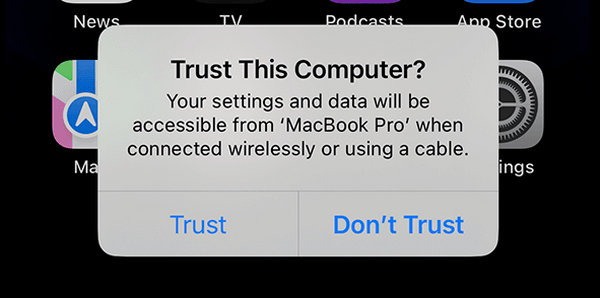
Θέστε το iPhone σας σε λειτουργία ανάκτησης (εάν είναι απαραίτητο)
Εάν το iPhone σας έχει κολλήσει, δεν ενεργοποιείται ή δεν ανταποκρίνεται, ίσως χρειαστεί να εισέλθετε Λειτουργία ανάκτησης iPhone πριν επαναφέρετε το iPhone από το iTunes.
Επιλέξτε την Επιλογή Επαναφοράς
Στο iTunes, κάντε κλικ στο Συσκευή κουμπί στην επάνω αριστερή πλευρά για να εισαγάγετε τις ρυθμίσεις του iPhone σας.
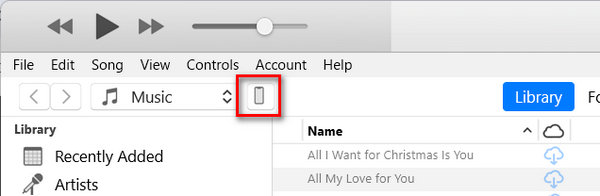
Σε αυτό το παράθυρο, θα πρέπει να κάνετε κλικ στο Επαναφέρετε το iPhone κουμπί στο Περίληψη αυτί. Εάν το iPhone σας έχει εισέλθει στη λειτουργία ανάκτησης, το iTunes θα ειδοποιήσει ότι το iPhone σας έχει πρόβλημα και θα πρέπει επίσης να κάνετε κλικ στο Επαναφέρω κουμπί για να επαναφέρετε το iPhone χρησιμοποιώντας το iTunes.
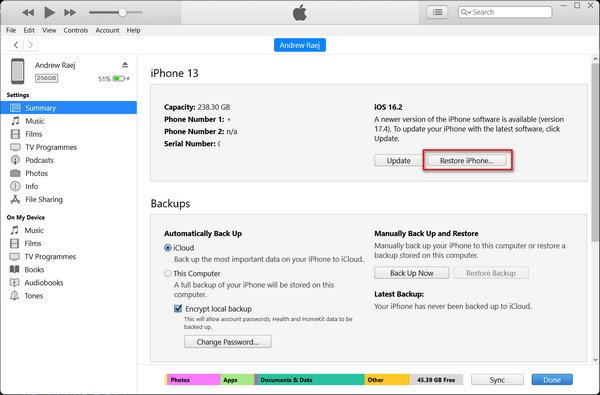
Πώς να επαναφέρετε το iPhone χρησιμοποιώντας το iTunes ή το Finder (macOS)
Εάν διαθέτετε υπολογιστή Mac, μπορείτε επίσης να επαναφέρετε το iPhone από το iTunes σε αυτόν. Εάν το macOS σας είναι Mojave (10.14) ή παλαιότερο, πρέπει να εγκαταστήσετε το iTunes με μη αυτόματο τρόπο. Η διαδικασία επαναφοράς του iPhone χρησιμοποιώντας το iTunes είναι η ίδια με το iTunes των Windows. Ωστόσο, εάν το macOS σας είναι macOS Catalina (10.15) ή μεταγενέστερο, το iTunes θα γίνει Finder και απλά πρέπει να επαναφέρετε το iPhone στο Finder.
Πρέπει επίσης να συνδέσετε το iPhone σας στο Mac σας και να εκκινήσετε το iTunes ή το Finder. Εάν είναι απαραίτητο, βάλτε το iPhone σας σε λειτουργία ανάκτησης.
Στο Finder, θα πρέπει να επιλέξετε το iPhone σας και να κάνετε κλικ στο Επαναφέρετε το iPhone κουμπί για να επαναφέρετε το iPhone χρησιμοποιώντας το iTunes (Finder). Εάν έχετε μπει στη λειτουργία ανάκτησης στο iPhone, το Finder θα εντοπίσει ότι το iPhone σας έχει πρόβλημα και μπορείτε να επιλέξετε την επιλογή Επαναφορά στο αναδυόμενο παράθυρο για να επαναφέρετε το iPhone από το iTunes.

Μέρος 3: Πώς να επαναφέρετε τα διαγραμμένα δεδομένα από το iPhone στο iTunes
Εάν θέλετε να επαναφέρετε τα διαγραμμένα δεδομένα από το iPhone με το iTunes, η διαδικασία είναι επίσης πολύ εύκολη και ίδια με την επαναφορά του iPhone στις εργοστασιακές ρυθμίσεις. Ωστόσο, θα πρέπει να βεβαιωθείτε ότι ο τρέχων υπολογιστής σας έχει χρησιμοποιηθεί ποτέ για τη δημιουργία αντιγράφων ασφαλείας του iPhone σας στο iTunes.
Δεν έχετε παρά να συνδέσετε το iPhone σας στον υπολογιστή σας. Εκκινήστε το iTunes και κάντε κλικ στο Συσκευή iPhone κουμπί για να εισέλθετε στον πίνακα ρυθμίσεων του iPhone σας.
Σε αυτό το παράθυρο, θα πρέπει να κάνετε κλικ στο Επαναφορά αντιγράφων ασφαλείας κουμπί για να επαναφέρετε τα διαγραμμένα δεδομένα από το iPhone στο iTunes. Μπορεί επίσης να χρειαστεί να εισαγάγετε το Κωδικός αντιγράφου ασφαλείας iTunes αν το έχετε ορίσει ποτέ.
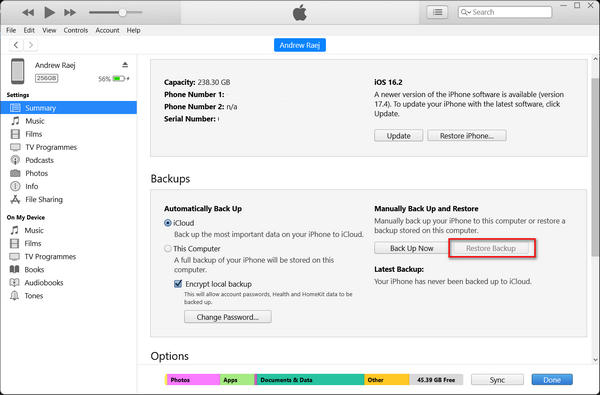
Μέρος 4: Πώς να επαναφέρετε δεδομένα iPhone χωρίς iTunes
Τι γίνεται αν ο υπολογιστής σας δεν έχει iTunes Backup; Πώς μπορείτε να επαναφέρετε τα διαγραμμένα δεδομένα από το iPhone στο iTunes; Δυστυχώς, δεν μπορείτε να χρησιμοποιήσετε το iTunes για να επαναφέρετε τα δεδομένα του iPhone σας. Ευτυχώς όμως, imyPass iPhone Data Recovery μπορεί εύκολα να σας βοηθήσει να ανακτήσετε τα δεδομένα του iPhone σας. Αυτό το πρόγραμμα μπορεί να επαναφέρει τα διαγραμμένα δεδομένα ακόμα κι αν έχουν διαγραφεί οριστικά και δεν έχει κανένα αντίγραφο ασφαλείας. Επομένως, αυτή είναι η απόλυτη λύση για να επαναφέρετε τα επιθυμητά δεδομένα iPhone.

4.000.000+ λήψεις
Συνδέστε το iPhone σας στον υπολογιστή για να αναζητήσετε χαμένα δεδομένα.
Κάντε προεπισκόπηση των τύπων, των ημερομηνιών και των μορφών των χαμένων αρχείων σας πριν από την ανάκτηση.
Σημειώστε τα χαμένα αρχεία με κόκκινο χρώμα για γρήγορη επιλογή.
Ανακτήστε τα διαγραμμένα δεδομένα στο iPhone κατά τη διαδικασία σάρωσης.
Λήψη και εγκατάσταση imyPass iPhone Data Recovery και εκτοξεύστε το. Συνδέστε το iPhone σας στον υπολογιστή σας. Κάντε κλικ στο Ξεκινήστε τη σάρωση κουμπί στην κύρια διεπαφή. Στη συνέχεια, αυτή η καλύτερη εναλλακτική λύση iTunes θα σαρώσει το iPhone σας για να αναζητήσει χαμένα αρχεία.

Κατά τη διαδικασία σάρωσης, μπορείτε να δείτε ότι ανακτώνται πολλά αρχεία. Μπορείτε να επιλέξετε αυτά που θέλετε και να κάνετε κλικ στο Ανακτώ κουμπί για να τα ανακτήσετε εύκολα. Εάν δεν μπορείτε να επαναφέρετε δεδομένα iPhone χρησιμοποιώντας το iTunes, αυτό το πρόγραμμα μπορεί να σας βοηθήσει.

συμπέρασμα
Μπορείς επαναφέρετε το iPhone χρησιμοποιώντας το iTunes για να διορθώσετε σοβαρά σφάλματα συστήματος ή σφάλματα, ειδικά όταν το iPhone σας έχει κολλήσει ή δεν μπορεί να εκκινήσει. Το iTunes μπορεί επίσης να σας βοηθήσει να δημιουργήσετε αντίγραφα ασφαλείας και να επαναφέρετε δεδομένα στο iPhone σας. Ωστόσο, εάν δεν έχετε δημιουργήσει αντίγραφα ασφαλείας του iPhone σας, το iTunes δεν μπορεί να σας βοηθήσει να επαναφέρετε δεδομένα. Σε αυτή την περίπτωση, μην ξεχάσετε να χρησιμοποιήσετε imyPass iPhone Data Recovery για εύκολη ανάκτηση αρχείων. Μπορείτε να βρείτε και να ανακτήσετε απευθείας τα χαμένα αρχεία ακόμα κι αν έχουν διαγραφεί οριστικά.

